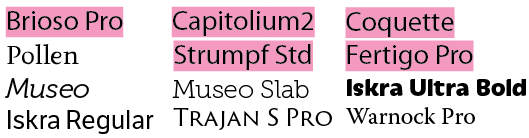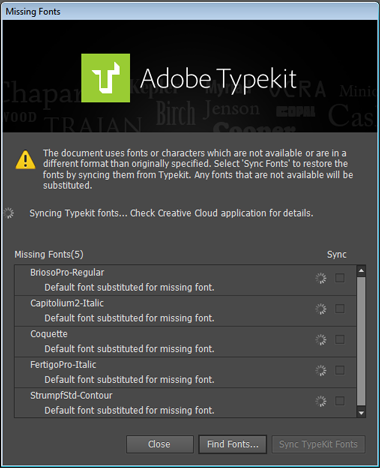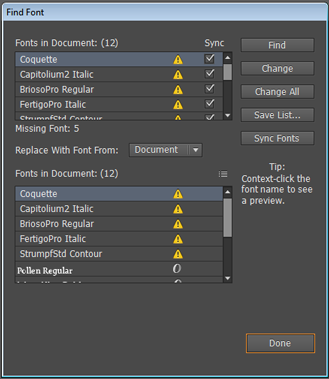פתח קובץ גרפיקה המכיל רכיבי טקסט. אם ברכיב טקסט נעשה שימוש בגופן שאינו זמין במחשב המקומי, הטקסט מסומן בוורוד.
תהליכי עבודה לטיפול בגופני Typekit חסרים
בוצעו שיפורים בתיבת הדו-שיח Find Font על מנת לספק מידע רב יותר ולבצע יותר פעולות עם ממשק מודרני יותר.

A. סמל 'מתבצע סנכרון' B. סמל 'גופן חסר' C. תיבת הסימון Sync D. הלחצן Sync Fonts E. תפריט נשלף F. מצב

השיפורים המשמעותיים שנערכו כוללים:
סמל 'מתבצע סנכרון'
מציין ביצוע סנכרון לקבלת גופן חסר מספריית Typekit.
סמל 'גופן חסר'
מציין שחסר גופן.
תיבת הסימון Sync
סמן את תיבת הסימון כדי לבצע סנכרון ולקבל גופן חסר.
הלחצן Sync Fonts
לחץ על הלחצן כדי כדי לבצע סנכרון ולקבל גופנים חסרים מאתר Typekit למחשב המקומי.
תפריט נשלף
לחץ על התפריט הנשלף וסמן את תיבות הסימון כדי לסנן את רשימת הגופנים המוצגים.
מצב
מציג את הפעולה המתבצעת.
הגדרת העדפה בנוגע לגופן שהוחלף
כאשר טקסט במסמך של Illustrator מעוצב בגופן שאינו קיים במחשב שלך, עיבוד הטקסט מתבצע עם גופן חלופי והתוכן מודגש בוורוד.
- ההעדפה להדגיש גופן חלופי זמינה כעת בתיבת הדו-שיח Preferences (Ctrl/Cmd + K > Type tab > תיבת הסימון Highlight Substituted Fonts).
- כברירת מחדל, ההעדפה מוגדרת כ- ON.
- כעת הגדרה זו היא ספציפית ל- Illustrator והוא יחיל את הבחירה בה על כל הקבצים הפתוחים.
בגרסאות קודמות, האפשרות Highlight Substituted Fonts הייתה הגדרה ספציפית לקובץ הזמינה בתיבת הדו-שיח Document Setup. החל מ- Illustrator CC 2014, אפשרות זו היא הגדרה ספציפית ל- Illustrator.
איתור גופנים חסרים בעזרת Typekit
חשוב לדעת: כדי שתכונה זו תפעל, עליך:
- להיכנס ליישום Creative Cloud
- להפעיל את התכונה Font Sync ביישום Creative Cloud (היישום Creative Cloud > Preferences > הכרטיסייה Fonts > האפשרות Sync On/Off)
ניתן לשלב גופנים הזמינים במחשב המקומי וגופנים מבוססי Typekit בקלות בגרפיקה של Illustrator CC. עם זאת, ייתכן שתיתקל במקרים שבהם תפתח קובץ גרפיקה במחשב אחר ותגלה שכמה מהגופנים חסרים או שאינם זמינים. כל רכיב טקסט שנעשה בו שימוש בגופן שאינו זמין יסומן בוורד והעיבוד שלו יתבצע בגופן המוגדר כברירת מחדל.
החל ממהדורה זו, כאשר תפתח קובץ גרפיקה ב- Illustrator CC, אם התוכנה תזהה שחסר גופן, Illustrator CC יבדוק אם הגופן החסר זמין בספריית Typekit. אם הגופן זמין באתר האינטרנט של Typekit, תוכל לבצע במהירות סנכרון של הגופנים למחשב שלך כדי להשיב את מראה הגרפיקה ב- Illustrator לקדמותו.
-

המערכת תציין שימוש בגופן חסר על-ידי סימון רכיבי טקסט בצבע ורוד. 
המערכת תציין שימוש בגופן חסר על-ידי סימון רכיבי טקסט בצבע ורוד. -
בתיבת הדו-שיח Missing Fonts מוצגת רשימה של גופנים חסרים. סמל של גלגל מסתובב המוצג לצד שם הגופן מציין שמתבצעת בדיקה של זמינות הגופן בספריית Typekit.
- סימון בתיבת הסימון לצד שם הגופן מציין שהגופן זמין בספריית Typekit. כדי לבצע סנכרון לקבלת גופנים אלה, לחץ על Sync Typekit Fonts.
- תיבת סימון ריקה לצד שם הגופן מציין שהגופן אינו זמין באתר האינטרנט של Typekit. כדי למצוא גופנים ולהחליף בהם את הגופן הקיים, לחץ על Find Fonts.

בתיבת הדו-שיח Missing Fonts מתבצעת בדיקה של זמינות הגופנים באתר האינטרנט של Typekit. 
בתיבת הדו-שיח Missing Fonts מתבצעת בדיקה של זמינות הגופנים באתר האינטרנט של Typekit. - סימון בתיבת הסימון לצד שם הגופן מציין שהגופן זמין בספריית Typekit. כדי לבצע סנכרון לקבלת גופנים אלה, לחץ על Sync Typekit Fonts.
-
(אופציונלי) בתיבת הדו-שיח Missing Fonts לחץ על Find Fonts, כדי לבחון יותר ביסודיות את רשימת הגופנים החסרים וכדי:
- לסמן את תיבות הסימון לצד גופנים חסרים ברשימה Fonts in Document וללחוץ על Sync Fonts, או,
- להשתמש ברשימה הנפתחת Replace With Font From ולהחליף את הגופנים שאינם זמינים באתר האינטרנט של Typekit בגופנים אחרים.

השתמש בתיבת הדו-שיח Find Font כדי לבצע סנכרון ולקבל גופנים חסרים או כדי להחליף אותם בגופנים אחרים הזמינים במסמך או במחשב. 
השתמש בתיבת הדו-שיח Find Font כדי לבצע סנכרון ולקבל גופנים חסרים או כדי להחליף אותם בגופנים אחרים הזמינים במסמך או במחשב. - לסמן את תיבות הסימון לצד גופנים חסרים ברשימה Fonts in Document וללחוץ על Sync Fonts, או,
-
בתיבת הדו-שיח Missing Fonts לחץ על Close.
לאחר סנכרון והוספת הגופנים החסרים למחשב שלך, יישום Creative Cloud יציג הודעה שבה יצוין מספר הגופנים (או שם של גופן יחיד) שירדו. המסמך יתעדכן והעיבוד של רכיבי הטקסט יתבצע עם הגופנים המתאימים.

לאחר סנכרון וקבלת כל הגופנים החסרים מאתר האינטרנט של Typekit, לא יהיו ברכיבי הטקסט קטעים עם רקע ורוד. 
לאחר סנכרון וקבלת כל הגופנים החסרים מאתר האינטרנט של Typekit, לא יהיו ברכיבי הטקסט קטעים עם רקע ורוד.